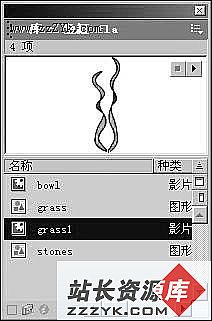Moho神奇骨骼动画之旅:菜单
打开moho,首先我们简单看一下Moho的界面。Moho从使用功能上分如下几个组成部分:从上到下到分别是: 菜单条、动画预览质量模式、编辑模式选择菜单、工具条、工作区、图层工作区、状态栏、层窗口。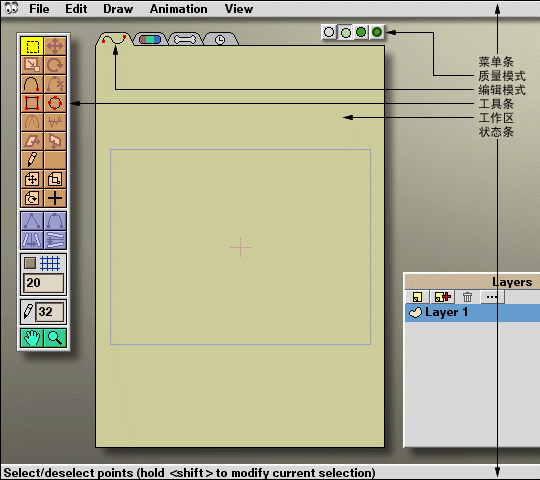
下面我们就一起看看各菜单条工作区的主面作用及其使用方法。主菜单条有六个选项从左到右依次是:Moho参数设置(
)、文件(File)、编辑(Draw)、绘制(Draw)、动画(Animation)、窗口(View)六个选项。

1、
包含的设置:
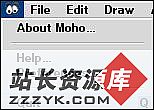 | |
| 关于Moho版本介绍 | |
| 帮助文件(在线教程) | |
| 参数设置 | |
| 退出 |
点击Help后将打开浏览器进入Moho自带的教程帮助文件,英文好的朋友可以跟着教程学习一下基础知识。
点击Preferences后进入参数设置界面:
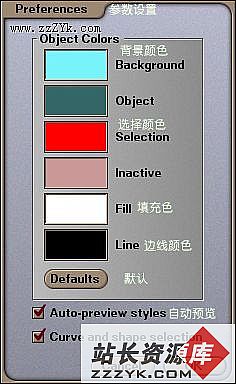 | |
| 背景色 | |
| 目标色 | |
| 选区色 | |
| 静止色 | |
| 填充色 | |
| 线的颜色 | |
| 默认设置 | |
| 自动预览 | |
| 中断或确认 |
Quit就免谈了吧。
2、文件(File)选项括如下内容:
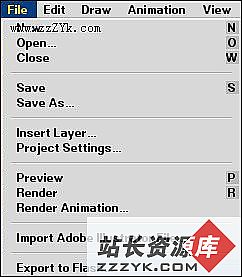 | |
| 新建 | |
| 打开 | |
| 关闭 | |
| 保存 | |
| 另存为 | |
| 导入层 | |
| 项目设置 | |
| 预览 | |
| 渲染 | |
| 渲染动画 | |
| 导出Adobe IIIustrator文件格式 | |
| 导出生成Flash的swf文件格式 |
这里着重说明的是Insert Layer选项,这里只能选择Moho格式的文件,其它文件格式是不能插入到Moho中的。如果不是Moho文件格式将弹出一个如下图的警告提示:

当选择插入的是Moho格式文件时,弹出一个对话框,在选择项栏目是选中要插入的内容,预览窗口中可以看到选择的内容。
Project Settings项目设置选项用来设置动画屏幕的长、宽、每秒播放速度及动画的背景彩色。

Render选项用于对层窗口中所有可见层中的矢量图形进行渲染处理。进行渲染时将弹出一个对话框如下图所示。可以在预览窗口中看到渲染的效果,同时还可以将渲染的效果另存为JPEG、BMP、Targa、PNG四种图像格式。
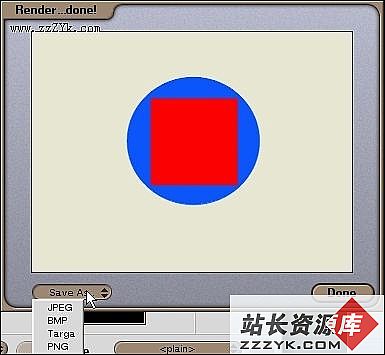
Render Animation选项用于输出Moho动画作品。
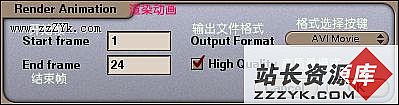
 Moho动画作品除可以生成Flash的swf格式外还可以生成其他格式的文件:其中除AVI Movie和Quick Time Movie是生成一个单独的动画文件外,JPEG、BMP、Targa、PNG这四种图像格式将按Moho中动画的帧数生成成相应数量的图片文件。
Moho动画作品除可以生成Flash的swf格式外还可以生成其他格式的文件:其中除AVI Movie和Quick Time Movie是生成一个单独的动画文件外,JPEG、BMP、Targa、PNG这四种图像格式将按Moho中动画的帧数生成成相应数量的图片文件。3、编辑(Edit)菜单内容:
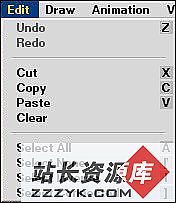 | |
| 取消 | |
| 重做 | |
| 剪切 | |
| 拷贝 | |
| 粘贴 | |
| 清除 | |
| 全选 | |
| 选择放弃 | |
| 反选 | |
| 选择连接 |
4、绘制(Draw)菜单内容:
 | |
| 焊接 | |
| 插入文本 | |
| 对齐网格线 | |
| 恢复线段浓度 | |
| 恢复层的位移 | |
| 恢复层的缩放 | |
| 恢复层的旋转 | |
| 恢复层至原始状态 |
当选择Insert Text时将插入一个文本填充。如下图所示:

在Font中选择字体,Text为文本内容,Create one fill是建立一个填充选项。注意Moho不支持中文。
5、动画(Animation)菜单内容:
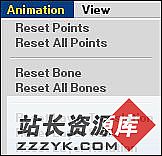 | |
| 重置点 | |
| 重置所有点 | |
| 重置骨骼 | |
| 重置所有骨骼 | |
| 重置层位移 | |
| 重置层缩放 | |
| 重置层旋转 |
6、视窗(View)菜单内容: